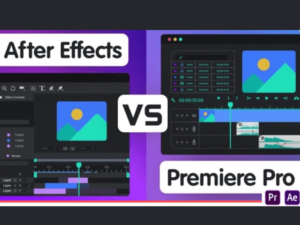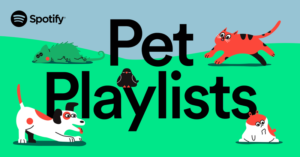Hướng dẫn cách tắt Microsoft Office Activation Wizard hiệu quả
Bạn đã bao giờ cảm thấy phiền phức khi bị Microsoft Office Activation Wizard liên tục nhắc nhở sau mỗi lần khởi động phần mềm? Đừng lo lắng nữa! Trong bài viết này, Eliskey sẽ cùng bạn khám phá cách tắt Microsoft Office Activation Wizard một cách đơn giản và nhanh chóng. Với những bước hướng dẫn chi tiết và dễ hiểu, bạn sẽ không còn phải chịu đựng sự gián đoạn từ thông báo này nữa.
Vì sao lại có thông báo Microsoft Office Activation Wizard?
Thông báo từ “Microsoft Office Activation Wizard” xuất hiện là một phần của quá trình kích hoạt bản quyền cho các sản phẩm Microsoft Office, bao gồm Office 365. Đây là những lý do tại sao bạn có thể nhìn thấy thông báo này:
Kích hoạt sản phẩm: Khi bạn cài đặt Microsoft Office, bạn cần kích hoạt sản phẩm để xác minh rằng bạn có một bản sao hợp pháp. “Activation Wizard” hỗ trợ quá trình này bằng cách hướng dẫn bạn nhập key sản phẩm và xác thực nó qua internet hoặc điện thoại.
Hết hạn dùng thử: Nếu bạn đang sử dụng phiên bản dùng thử của Office, thông báo từ Activation Wizard có thể xuất hiện khi giai đoạn dùng thử sắp hết hoặc đã hết. Lúc này, bạn cần nhập key sản phẩm để tiếp tục sử dụng.
Vấn đề với bản quyền: Nếu có vấn đề với bản quyền của Office đã được cài đặt, chẳng hạn như key sản phẩm bị lỗi, không hợp lệ, hoặc đã được sử dụng trên quá nhiều máy, “Activation Wizard” sẽ thông báo cho bạn biết và yêu cầu cung cấp một key mới.
Cập nhật bản quyền: Đôi khi, sau các bản cập nhật phần mềm hoặc thay đổi hệ điều hành, Microsoft Office có thể yêu cầu xác nhận lại bản quyền sản phẩm để đảm bảo rằng bản cài đặt vẫn còn hợp lệ.
Chuyển đổi giữa các phiên bản: Nếu bạn nâng cấp từ một phiên bản Office cũ hơn lên phiên bản mới hơn (như từ Office 2016 lên Office 365), “Activation Wizard” sẽ hỗ trợ bạn trong việc nhập và xác thực key sản phẩm cho phiên bản mới.
“Microsoft Office Activation Wizard” là một công cụ thiết yếu để đảm bảo rằng tất cả người dùng đều có bản quyền hợp pháp, giúp bảo vệ cả người dùng và Microsoft khỏi việc sử dụng phần mềm lậu.
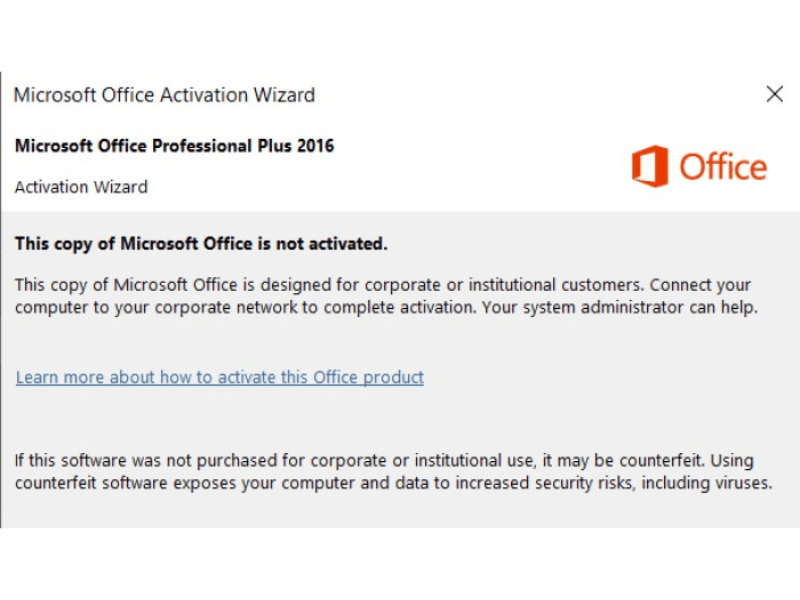
Cách tắt thông báo Microsoft Office Activation dễ thực hiện nhất
Hướng dẫn chi tiết cách tắt thông báo Microsoft Office Activation Wizard bằng Regedit
Người dùng Windows có thể tắt thông báo “Microsoft Office Activation Wizard” bằng cách sử dụng công cụ Registry Editor (Regedit) của Windows. Eliskey sẽ hướng dẫn các bước thực hiện như sau:
- Bước 1: Trong ô tìm kiếm của Windows, nhập “Run”.
- Bước 2: Trong cửa sổ Run, nhập “regedit” và nhấn Enter.
- Bước 3: Trong Registry Editor, điều hướng theo đường dẫn: HKEY_LOCAL_MACHINE > SOFTWARE > Microsoft > Windows NT > CurrentVersion > SoftwareProtectionPlatform > Activation.
- Bước 4: Trong thư mục Activation, tìm kiếm khóa “Manual”.
- Bước 5: Đổi giá trị trong “Value Data” từ 0 sang 1 và nhấn OK.
- Bước 6: Bước này hãy khởi động lại máy tính để thay đổi có hiệu lực.
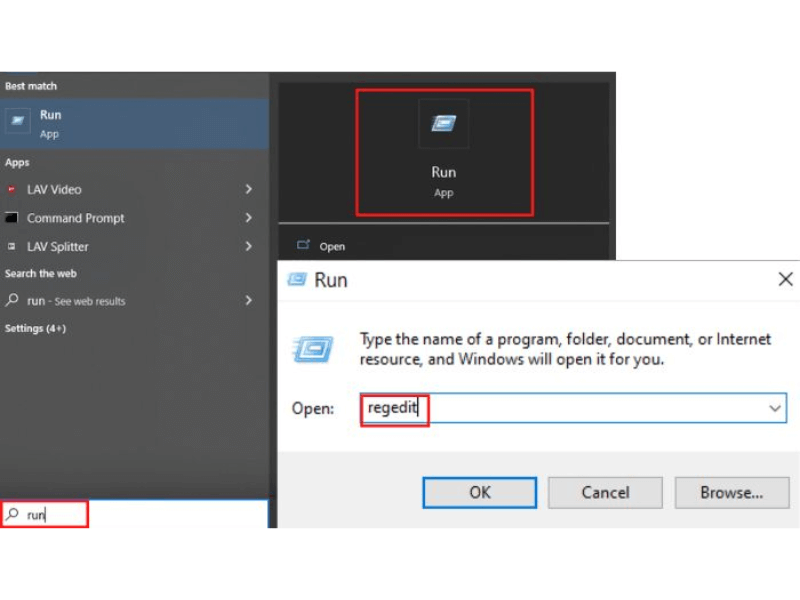
Hướng dẫn chi tiết cách tắt thông báo Microsoft Office Activation Wizard bằng phần mềm Universal Watermark Disabler
Người dùng Windows có thể tắt thông báo “Microsoft Office Activation Wizard” bằng cách xóa watermark. “Universal Watermark Disabler” là một công cụ hiệu quả cho mục đích này. Eliskey hướng dẫn các bạn cách thực hiện đơn giản như sau:
- Bước 1: Tải xuống công cụ “Universal Watermark Disabler” về máy tính của bạn.
- Bước 2: Giải nén tập tin của phần mềm vừa tải xuống.
- Bước 3: Phần mềm sẽ tự động khởi chạy sau khi giải nén hoàn tất.
- Bước 4: Trong cửa sổ của “Universal Watermark Disabler”, chọn “Install”.
- Bước 5: Nếu xuất hiện thông báo cảnh báo “You are going to install on the untested build. Continue?”, chọn “Yes”.
- Bước 6: Khởi động lại thiết bị rồi bạn có thể sử dụng máy tính như bình thường.
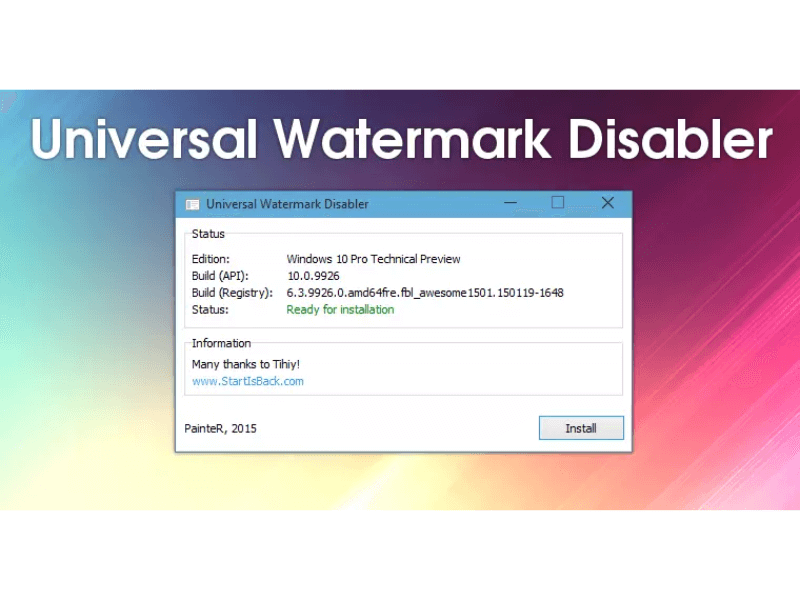
Hướng dẫn chi tiết cách sử dụng Microsoft Toolkit để tắt thông báo Microsoft Office Activation Wizard
Microsoft Toolkit là công cụ được thiết kế để hỗ trợ tự động hóa quá trình triển khai Windows cho các máy tính. Người dùng Windows có thể dùng công cụ này để vô hiệu hóa thông báo “Microsoft Office Activation Wizard” bằng các bước sau:
- Bước 1: Tải công cụ Microsoft Toolkit về máy tính của bạn.
- Bước 2: Giải nén tập tin vừa tải và mở thư mục đã giải nén.
- Bước 3: Mở tập tin “Microsoft Toolkit.exe”.
- Bước 4: Chọn biểu tượng của Microsoft Office, sau đó chọn mục “Activation”.
- Bước 5: Nhấn vào “EZ-Activator” để bắt đầu quá trình vô hiệu hóa thông báo Activation Wizard.
- Bước 6: Khởi động lại máy tính để áp dụng thay đổi và tiếp tục sử dụng.
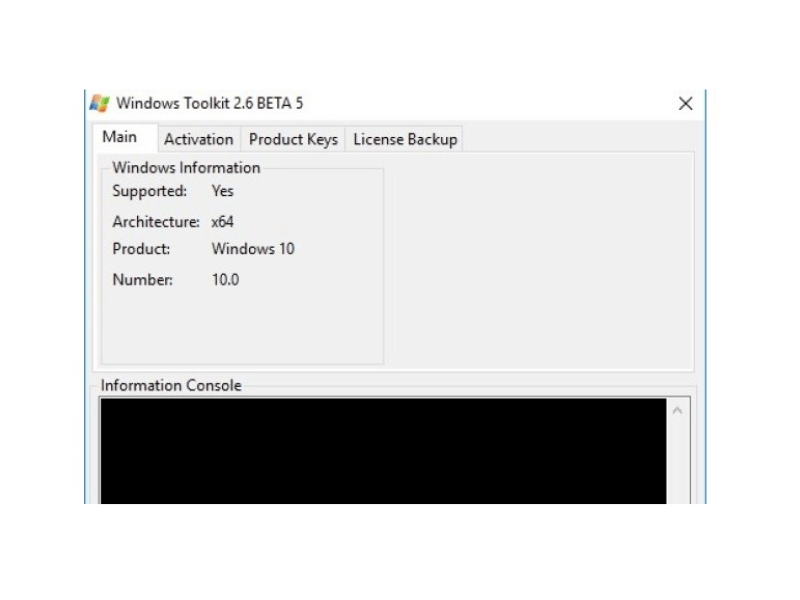
Hướng dẫn cách tắt thông báo Microsoft Office Activation Wizard bằng lệnh CMD
Thông báo “Microsoft Office Activation Wizard” có thể được tắt bằng cách sử dụng dòng lệnh CMD một cách hiệu quả. Người dùng Windows có thể thực hiện quá trình này thông qua các bước đơn giản sau đây:
- Bước 1: Tải xuống tập tin CMD từ một nguồn đáng tin cậy để tránh rủi ro về virus và phần mềm độc hại. Quá trình tải có thể mất từ khoảng 30 giây đến vài phút.
- Bước 2: Trong thư mục đã tải, nhấp chuột phải vào tập tin CMD và chọn “Run as administrator”.
- Bước 3: CMD sẽ tự động khởi chạy và tiến hành xóa thông báo “Activation Wizard” cho máy tính của bạn.
- Bước 4: Với bước này bạn hãy khởi động lại máy tính để hoàn tất quá trình.
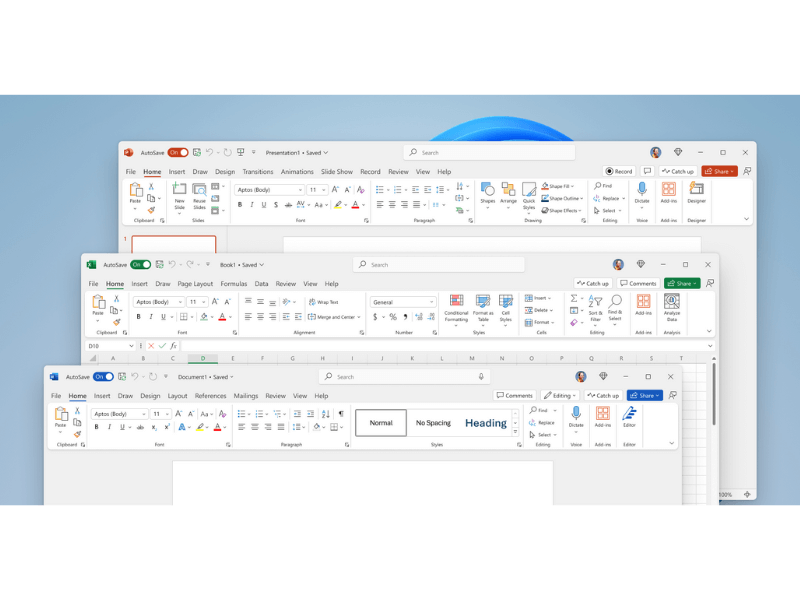
Trong bài viết này, Eliskey đã thảo luận về cách tắt Microsoft Office Activation Wizard một cách dễ dàng và hiệu quả. Bằng cách làm theo các hướng dẫn chi tiết và đơn giản, các bạn có thể ngăn chặn sự xuất hiện không mong muốn của Activation Wizard mà không ảnh hưởng đến hiệu suất làm việc của bạn. Việc này không chỉ giúp tiết kiệm thời gian mà còn mang lại sự thuận tiện trong quá trình sử dụng Microsoft Office.
>>> Xem thêm các bài viết về Micosoft Office tại Eliskey: